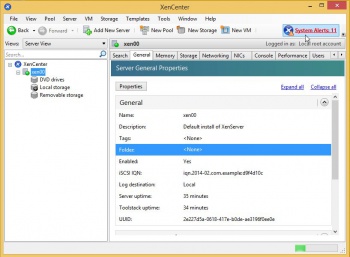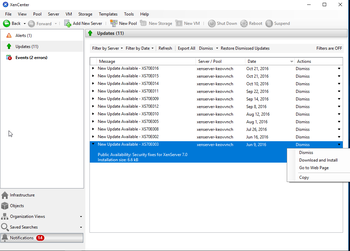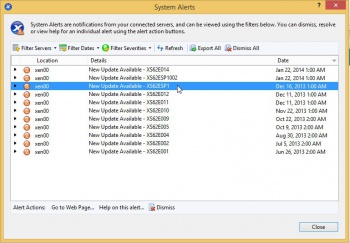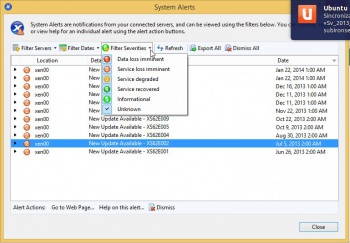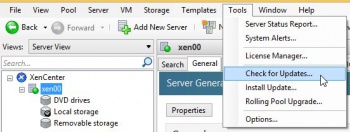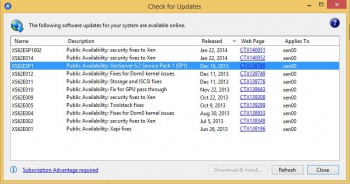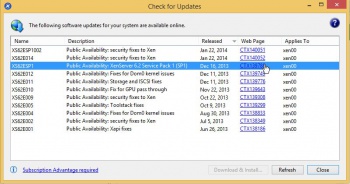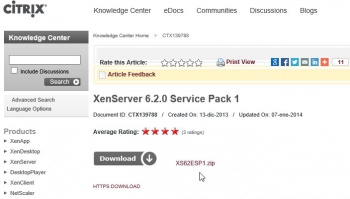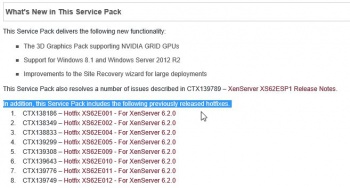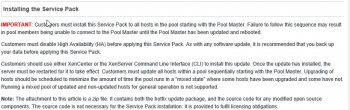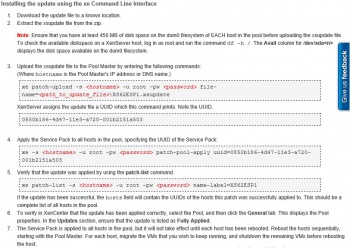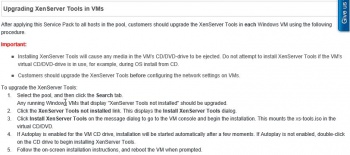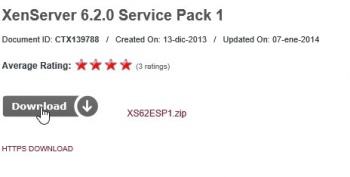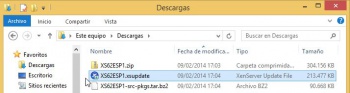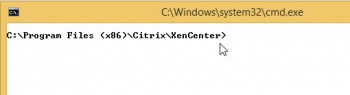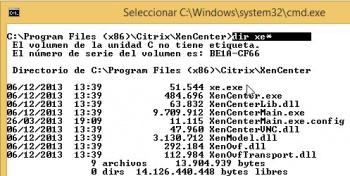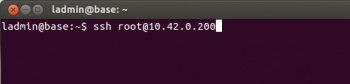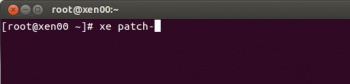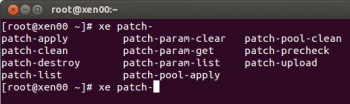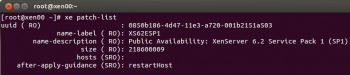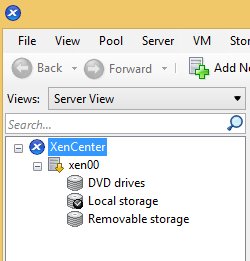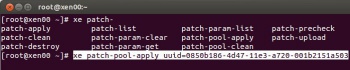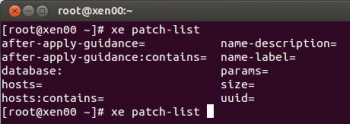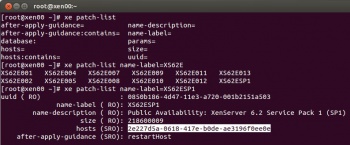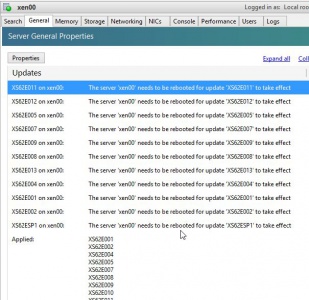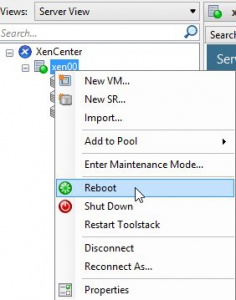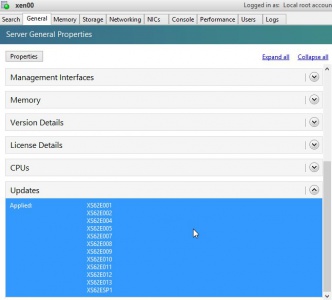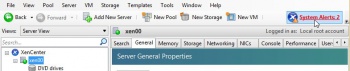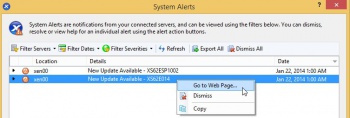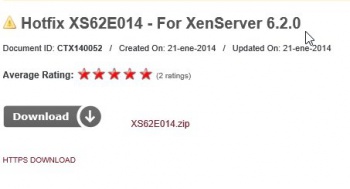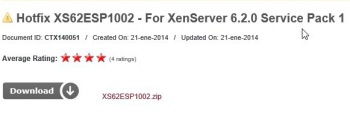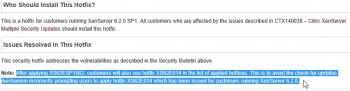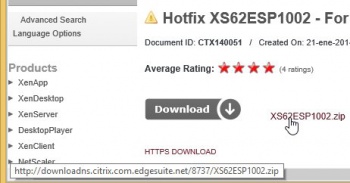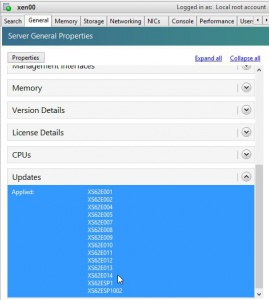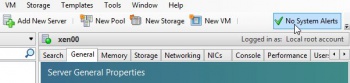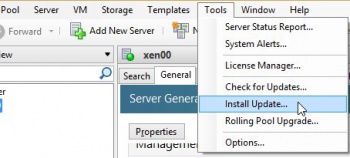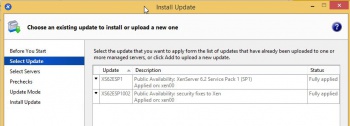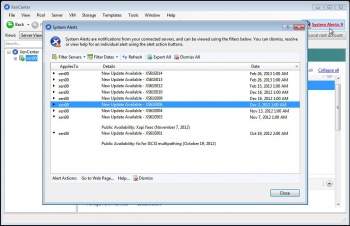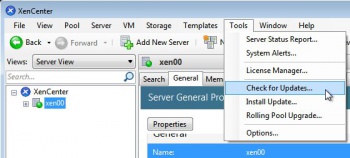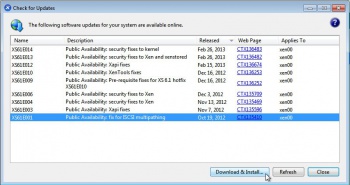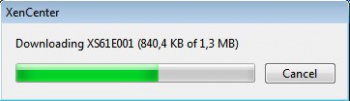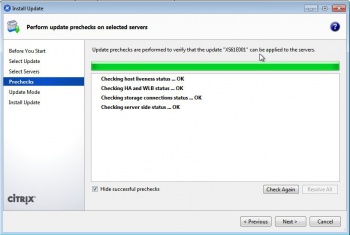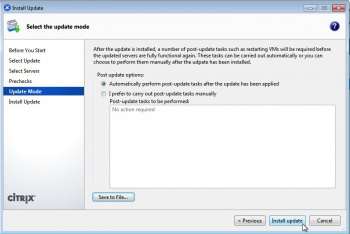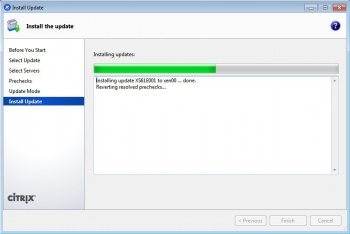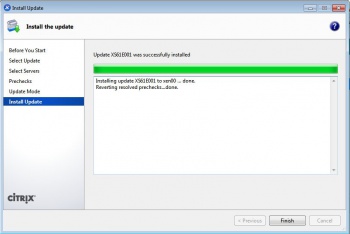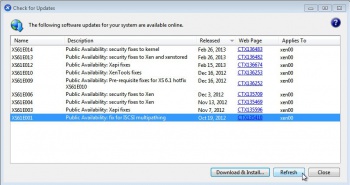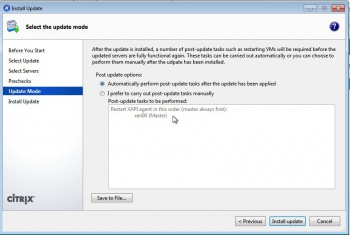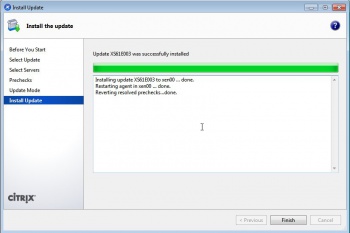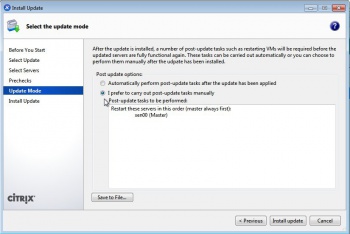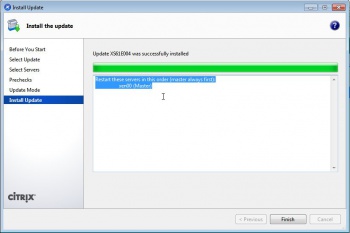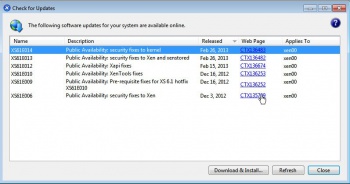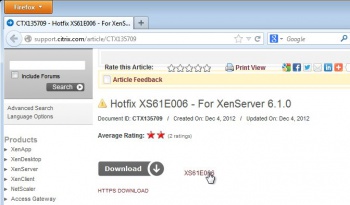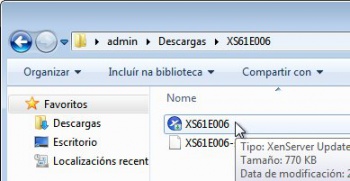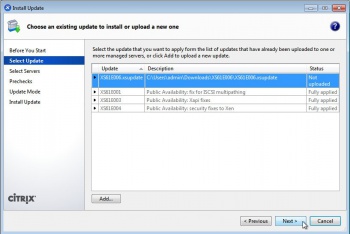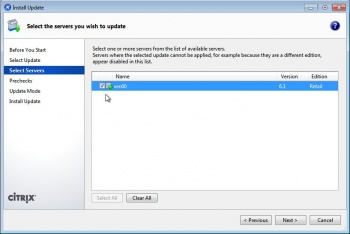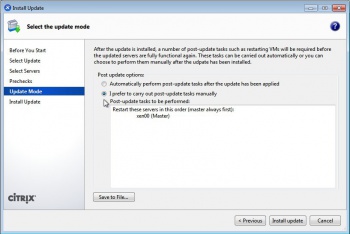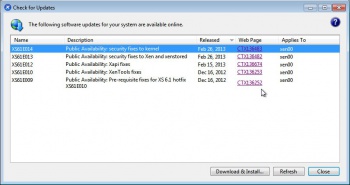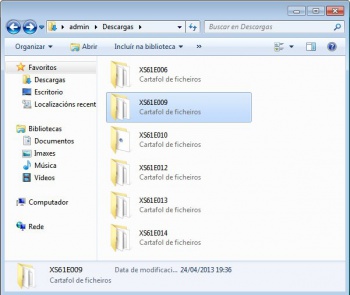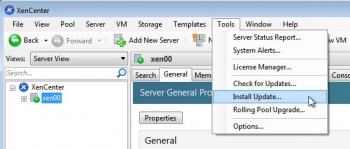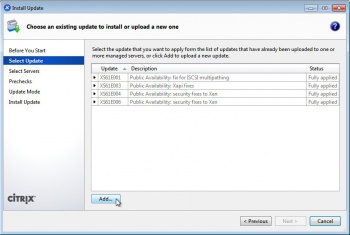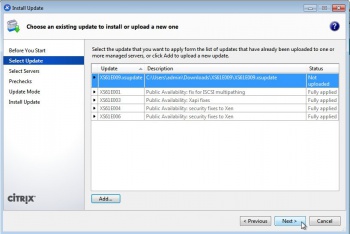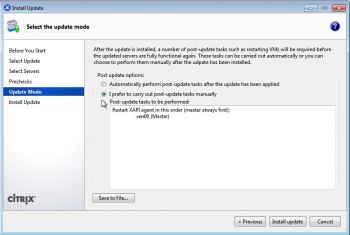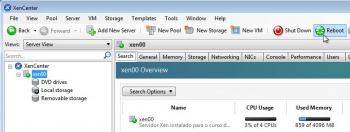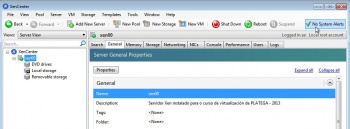De Manuais Informática - IES San Clemente.
Ir a la navegación
Ir a la búsqueda
Actualizar XenServer usando xe CLI
- Como xa se indicou, a versión 6.2 libre, sen licencia de mantemento, só permitía realizar actualizacións a través da Interface da Liña de Comandos xe.
- Hoxe en día (Novembro 2016) a versión 7.0 permite realizar as actualizacións vía XenCenter.
- Aconsellamos que se instalen algunhas das actualizacións en modo Comando (CLI), pois pode ser que nalgún momento non teñamos o Xencenter e desexemos actualizar o Xen. Finalmente ao final desta páxina está como realizalo en modo gráfico (XenCenter).
Informe de alertas. Actualizacións dispoñibles
- Alertas
Ao premer, en versións anteriores de XenServer, nas Alertas do Sistema (Esquina superior dereita) amosa ....
Na versión 7 está na parte esquerda en Notificacións e logo premer en Updates. Para volver a xestionar as MVs premer en Infrastucture na parte esquerda.
... as actualizacións que hai que instalar no servidor XenServer. Ou incluso se o XenCenter precisa ser actualizado.
Se nos fixamos na parte esquerda da imaxe, cada actualización ten un número e unha cor que van dende o máis prioritario (1-Vermello) á simple información (5-Verde)
Premendo co botón dereito sobre unha actualización podemos ir á páxina Web de descarga desa actualización, pero ...
... Imos ver que as actualizacións tamén están dispoñibles a través do menú Tools -> Check for updates ou Install Update....
Se nos fixamos as actualizacións teñen unha data de saída, e neste caso (Feb 2014) hai unha actualización XS62ESP1, que é o Service Pack 1 da versión 6.2 de XenServer e que inclúe tódalas actualizacións saídas en datas anteriores.
Por outra banda, observar como o botón Download & Install... está deshabilitado na versión 6.2 porque non temos a licencia de pago por soporte, pero si está habilitado para a versión 7.0 ...
Web de descarga de actualizacións
- Descarga de actualizacións
... Podemos ir á paxina web e descargar a actualización que desexemos, neste caso: XS62ESP1
Páxina web asociada á descarga. É importante ler as indicacións que nos dan ...
... onde se indica que outras actualizacións vai cubrir este SP1
... Neste caso indica que, para instalar esta actualización:
Se temos a alta dispoñibilidade (HA) habilitada (Precísanse 2 servidores, como mínimo, nun Pool e un almacenamento común) habería que deshabilitala.
Que se temos un Pool de servidores debemos comezar por actualizar o mestre do pool, ...
Os pasos de instalación usando o CLI xe. Seguiremos eses pasos cunha pequena variación.
No caso desta actualización, tamén temos que actualizar as XenServer Tools (Algo parecido ás Guest Additions ... de VirtualBox) das MVs.
Finalmente descargamos a actualización ...
... e descomprimímola. O ficheiro que temos que subir ao servidor é o que ten extensión xsupdate.
Subir actualizacións
- Subir actualizacións
Para subir a actualización imos usar o CLI xe que tamén está instalado en Windows ao ter instalado o XenCenter.
Abrimos unha consola e imos até o directorio XenCenter.
Na imaxe vemos a utilidade xe.
Para executar un comando nun host Xen en modo remoto:
xe <command-name> -s <hostname> -u <username> -pw <password>.
Neste caso o comando a executar é patch-upload que permite cargar unha actualización no servidor á cal, cando remate, lle asigna un uuid.
A instrución a executar neste caso é:
xe patch-upload -s 10.42.0.100 -u root -pw abc123. file-name=c:\Users\admin\Downloads\XS62ESP1.xsupdate. Adaptala ás circunstancias do usuario.
Cando finalice o proceso de subida obtemos o uuid asociado a esa actualización.
Instalar actualización
- Instalar actualizacións
Podemos continuar executando os seguintes comandos en remoto co formato: xe <command-name> -s <hostname> -u <username> -pw <password>. Pero imos executar eses mesmos comandos dende o propio servidor. Ben dende a propia consola o conectándose remotamente con ssh ou Putty imos conectarnos ao servidor co usuario root.
Unha vez no servidor, podemos executar comandos e aproveitarnos da tecla de TAB para poder ver cales son as posibles opcións que temos con cada comando e cos parámetros asociados a estes:
Escribir parte dos comandos e premer TAB 2 veces ...
... comandos que comezan por patch-
xe patch-list amosa o listado de actualizacións que hai no sistema, tanto instaladas como pendentes de instalar. Neste caso sabemos que a única actualización que hai está pendente de instalar, porque no campo hosts está baleiro. Se estivera instalada aparecerían os uuids, separados por comas, dos hosts do pool nos que estaría instalada.
Vemos tamén o uuid asociado a esta actualización que comeza por 0. Logo, cando precisemos usar o uuid, premendo TAB, xa nos completará o resto do uuid.
Finalmente vemos cal é acción que debemos realizar unha vez aplicada a actualización para que esta teña efecto (after-apply-guidance): reiniciar o equipo.
Vemos que o servidor no XenCenter está cunha frecha amarela cara abaixo. Indica que no servidor está pendente de instalar unha actualización ou que se está instalando.
Podemos instalar a actualización para un servidor concreto ou se estivéramos no mestre dun pool para tódolos servidores do Pool, no caso de querer actualizar un servidor concreto o comando sería: patch-apply e habería que indicar o uuid do servidor (lembrar premer TAB tanto para o comando como para os parámetros, para facilitarnos a escritura das sentencias), pero ...
Imos usar o comando que temos para actualizar tódolos hosts dun pool. Cando temos un só host ese forma parte dun pool constituído por si mesmo.
xe patch-pool-apply uuid= ... Lembrar premer TAB, xa que por agora, hai unha soa actualización co seu uuid asociado, pois xa nos autocompleta.
Executar de novo xe patch-list: vense as actualizacións aplicadas, en que hosts (uuid de hosts, separados por comas, neste caso hai un só host no pool).
Algunhas teñen tamaño 0, a que imaxinas a que é debido!.
Como xa sabemos a gran axuda que nos proporciona a tecla TAB... Escribimos xe pacth-list e se prememos TAB (2 veces) ofrécenos cales son os parámetros que podemos configurar para ese comando ...
... neste caso: name-label e volvemos a premer TAB para ver que actualizacións hai no sistema, neste caso queremos comprobar á XS62ESP1
No XenCenter na lapela General abaixo de todo en Updates vense as actualizacións instaladas e que hai que reiniciar o servidor para que teñan efecto.
Reiniciar o servidor. Ollo!!! Que estea en verde a icona do servidor non indica que as actualizacións estean tidas en conta, senón que foron instaladas, nada máis.
Unha vez reiniciado o host, vemos que as actualizacións xa están aplicadas.
Vemos que hai máis alertas, neste caso (Feb 2014) 2 máis.
Imos á páxina web de unha delas: XS62E014
Vemos que é para a versión 6.2.0 e nos xa temos a versión 6.2.0 SP1. Co cal non a aplicamos. De intentalo obteríamos un erro e non se instalaría.
Imos á web da outra actualización: XS62ESP1002, que vemos que é para a versión de XenSever que temos instalada.
Ademais indícanos que vai dar a imaxe de que tamén aplicou a actualización XS62E014, para evitar que nos estea saltando a alerta continuamente desa actualización.
Descargámola, descomprimímola e aplicámola como no caso anterior.
Unha vez instalada e reiniciado o host vemos que está aplicada a actualización XS62ESP1002 e por efectos colaterais da a impresión de que a XS62E014 tamén.
E xa non hai máis alertas.
Outro sitio onde se poden ver as actualizacións instaladas e o seu estado é en Tools -> Install Update ...
Premer en Next e aparecerá a pantalla da imaxe, onde se ve que se instalaron dous Updates e que están totalmente aplicados.
- Os participantes no curso debe actualizar XenServer con tódalas actualizacións dispoñibles no momento da súa realización.
- Tamén se pode descargar o paquete dende a consola de XenServer usando wget http://ruta do ficheiro da actualización.
- Logo xa dende a consola descomprímese o paquete descargado: unzip paquete
- E logo xa se continuar cos pasos anteriores: xe patch-upload file-name=paquete.xsupdate. Observar que como xa estamos na consola de Xen xa non fai falla indicar o usuario nin contrasinal co que imos autenticarnos no servidor.
Actualizar XenServer dende XenCenter
- No caso de dispoñer dunha licencia, de pago, de mantemento de XenServer 6.2 as actualizacións poderían realizarse dende o XenCenter.
- A continuación amósase como se faría nese caso baseándose na versión de XenServer 6.1 Free, que é moi semellante á versión 7.0 para realizar as actualizacións a través de XenCenter.
- Actualizacións Xenserver
Ao premer nas Alertas do Sistema (Esquina superior dereita) amosa as actualizacións que hai que instalar no servidor XenServer. Hai varias formas de facelo dende esta mesma pantalla ou ...
... no menú Tools --> Check for Updates ou Install Update....
Podemos seleccionar a primeira actualización e descargala e instalala: Download & Install...
Descarga da actualización ao equipo que ten o XenCenter ...
Subir a actualización ao host e comprobar que é aplicable.
Nesta pantalla indícanse as operacións que o Actualizador levará a cabo despois de aplicar a actualización. Neste caso ningunha.
Instalación da actualización.
Agora repetimos o mesmo coa seguinte actualización.
Pero neste caso indícanos que cando remate de instalala vai reiniciar o interface XAPI.
Instalación e reinicio do interface XAPI.
Volver a repetir o proceso coa seguinte actualización. E neste caso pide que se reinicie o servidor. Pero podemos escoller que esa operación a faremos a posteriori manualmente.
Instálase a actualización pero non se reinicia o servidor.
Poderíamos seguir así coas demais, pero imos actualizar descargando primeiro a actualización. Premer no enlace web da actualización.
Descomprimila e facer dobre clic na actualización ...
Lánzase o actualizador ...
Indicar sobre que hosts se desexa aplicar. Se houbera varios hosts XenServer poderíanse seleccionar todos e aplicar nun só paso esta actualización a todos eles.
Indicamos de novo que reiniciaremos manualmente.
Ben, agora pódense descargar todas as que faltan...
As carpetas das actualizacións descargadas e pendentes de aplicar.
No canto de facer dobre clic sobre elas, pódese abrir o actualizador : Tools -> Install Updates..
Seleccionar a actualización a aplicar.
Volver a postergar as post-accións para ser realizadas manualmente.
Agora aplicar tódalas actualizacións que faltan polo método que se desexe e finalmente reiniciar o servidor.
Observar como agora xa non hai alertas de actualizacións.
-- Antonio de Andrés Lema e Carlos Carrión Álvarez